Kompilieren von Programmen mit einem Texteditor am Beispiel von Notepad ++

Zweck: Lernen Sie, Programme über die Befehlszeile zu kompilieren. Erfahren Sie, wie Sie Notepad ++ aus einem Texteditor kompilieren (oder vielmehr, wie Sie Skripte schreiben und verknüpfen), Skripte und Makros erstellen und Systemvariablen festlegen.
Der Texteditor selbst kompiliert oder führt nichts aus. Die IDE wird auch nicht kompiliert. Die Kompilierung erfolgt mit dem Compiler. Die Ausführung erfolgt zur Laufzeit. Dies kann ein Befehlsinterpreter oder eine Laufzeit sein.
Beim Kompilieren werden C # -Programme in Assemblys gepackt. IL-Code wird automatisch in Code für einen bestimmten Prozessor konvertiert. Wie bei Java werden die kompilierten .class-Dateien von der Java Virtual Machine ausgeführt. Java-Dateien werden in Bytecode kompiliert, d. H. In einen Zwischencode. Das Übersetzen in eine exe-Datei übernimmt ebenfalls der Compiler.
.EXE (abgekürzt "ausführbare Datei" - "ausführbare Datei") - Die Erweiterung der ausführbaren Dateien, die in den Betriebssystemen DOS, Windows, Symbian OS, OS / 2 und in einigen anderen entsprechend einer Reihe von Formaten verwendet werden. Der Prozess zum Abrufen einer exe-Datei besteht aus den folgenden Schritten: Vorverarbeitung, Zusammenstellung, Kompilierung, Verknüpfung.
OUT-Dateien - ausführbare Dateien für UNIX-ähnliche Betriebssysteme.
In einer Datei kann ausführbarer Code, eine gemeinsam genutzte dynamische Bibliothek oder Objektcode gespeichert werden.
Terminologie
Cmd.exe ist ein Befehlszeileninterpreter für die Betriebssysteme OS / 2, Windows CE und die Betriebssystemfamilie Windows NT (Windows NT-basiert). cmd.exe ist ein Analogon von COMMAND.COM
Ein Textverarbeitungsprogramm ist ein Computerprogramm, mit dem Dokumente, Layouttexte und Vorschaudokumente in der Form geschrieben und geändert werden, in der sie gedruckt werden (eine Eigenschaft, die als WYSIWYG bezeichnet wird).
Textverarbeitungsprogramme bieten im Gegensatz zu Texteditoren mehr Optionen zum Formatieren von Text und zum Einbetten von Grafiken, Formeln, Tabellen und anderen Objekten.
Ein Skript (Script) ist eine separate Abfolge von Aktionen, die zum automatischen Abschließen einer Aufgabe erstellt werden.
Die Benutzeroberfläche , auch als Benutzeroberfläche (User Interface, UI) bezeichnet, ist eine Schnittstelle, die den Informationsaustausch zwischen dem menschlichen Benutzer und den Hardware- und Softwarekomponenten eines Computersystems ermöglicht (ISO / IEC / IEEE 24765-2010).
GUI steht für grafische Benutzeroberfläche.
Eine GUI besteht aus einem oder mehreren Fenstern und jedes Fenster enthält ein oder mehrere Steuerelemente.
SDK (aus dem englischen Software Development Kit) ist ein Satz von Entwicklungstools, mit denen Softwarespezialisten Anwendungen für ein bestimmtes Softwarepaket, eine grundlegende Entwicklungssoftware, eine Hardwareplattform, ein Computersystem, Spielekonsolen, Betriebssysteme und andere Plattformen erstellen können.
IDE (Integrated Development Environment) ist eine integrierte Software-Entwicklungsumgebung.
Eine Umgebungsvariable ist eine Textvariable des Betriebssystems, in der einige Informationen gespeichert sind, z. B. Daten zu Systemeinstellungen.
Windows-Umgebungsvariablen lassen sich in zwei Kategorien einteilen:
Benutzerumgebungsvariablen - geben den Pfad zu Benutzerverzeichnissen an.
Systemvariablen - Speichern Sie Daten zu einigen Verzeichnissen des Betriebssystems und der Computerkonfiguration.
Hintergrund
Zum Erstellen von Projekten wird heute häufig die Befehlszeile verwendet.
Wie vereinfacht dies die Montage? Tatsache ist, dass Sie eine Batch-Datei mit Compiler-Optionen, Protokollierungsoptionen, Fehleroptionen und vielen anderen Parametern erstellen können, die Ihren Build automatisieren. Die Vorteile dieses Ansatzes liegen auf der Hand:
Sie verschwenden keine Zeit mit dem Laden einer schweren IDE, sondern können viele Details Ihrer Baugruppe automatisieren. Über die Befehlszeile kann auf Programmargumente zugegriffen werden, die nicht über die GUI verfügbar sind. Eine GUI hat normalerweise weniger Funktionen, da dem Benutzer nicht alle Befehle und Argumente zur Verfügung gestellt werden. Sie können Ihr Skript (eine Reihe von Befehlen, Logik und Variablen) in eine separate Datei schreiben und bei Bedarf ausführen.
Darüber hinaus erhalten Sie mit diesem Ansatz ein tieferes Verständnis dafür, was zur Laufzeit geschieht. Sie können jeden Schritt einzeln betrachten. Ein weiterer Aspekt, der das Kompilieren mit Notepad ermöglicht, ist das Debuggen und Ausführen kleiner Codeteile, ohne dass Sie Ihre schwere IDE verwenden müssen. Möglicherweise ist die IDE nicht zum richtigen Zeitpunkt installiert und es besteht keine Internetverbindung. Grundsätzlich können Sie einen anderen Texteditor verwenden, nicht Notepad ++. Die Grundidee bleibt gleich. In diesem Artikel werde ich die Verwendung von cmd Windows 10, Notepad ++ und dem NppExec-Plugin beschreiben. In früheren Versionen von Windows funktioniert dies ebenfalls. Es kann geringfügige Unterschiede geben. Sie können dies auf eigene Faust herausfinden.
Beachten Sie, dass dies kein Aufruf ist, um praktische IDE-Tools aufzugeben. Gute und bequeme IDEs erhöhen die Produktivität des Entwicklungsteams. Leider ist es aus dem einen oder anderen Grund nicht immer möglich, sie zu verwenden.
Sie können Programme von offiziellen Websites herunterladen:
Notepad ++:
notepad-plus-plus.orgQuellen für Programmversionen:
github.com/notepad-plus-plus/notepad-plus-plus/releasesProgrammautor: Don HO, Senior Software Engineer
Biografie \ Zusammenfassung des Autors:
donho.imtqy.comPlugin-Autor: Vitaliy Dovgan
Hilfe: Don HO, Jens Lorenz, Juha Nieminen, Joel Yulilouma
Sie können
die neue Version von NppExec
von der Website herunterladen .
Neue Versionen von Notepad ++ unterstützen die Installation von Plugins aus Repositorys. Klicken Sie einfach auf das Menü Plugins / Plugin-Verwaltung, geben Sie NppExec in die Suchleiste ein, aktivieren Sie das Kontrollkästchen und klicken Sie auf Installieren. Wenn Sie eine frühere Version von npp verwenden, sollten Sie das Plugin herunterladen und in den Ordner plugins entpacken. Normalerweise ist es unterwegs ... Notepad ++ \ plugins.
NppExec-Versionen: Unicode und ANSI
Der Entwickler empfiehlt die Verwendung der Unicode-Version.
Finden Sie die Version von NppExec heraus: Plugins \ NppExec \ Help / About
Betrachten Sie zunächst die Kompilierung über die Befehlszeile.
Das cmd-Programm unter Windows befindet sich im folgenden Pfad:
%windir%\system32\cmd.exe
Sie können das Programm ausführen, indem Sie auf die Befehlssuche und dann auf die Befehlszeilenanwendung klicken, oder indem Sie im Menü "Ausführen" den Befehl "cmd" eingeben.
Cmd-Konsoleneinstellungen
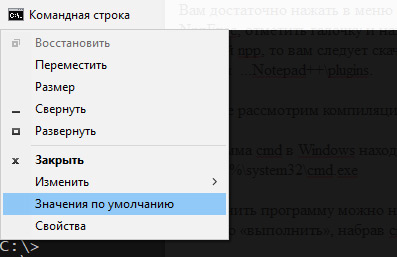
Klicken Sie in der oberen linken Ecke auf das Konsolensymbol und wählen Sie "Eigenschaften", um die aktuellen Eigenschaften zu ändern. Sie können eine Reihe von Konsoleneigenschaften ändern: Farbe, Schriftart, Layout.
Um die Standardeigenschaften zu ändern, wählen Sie "Standardwerte".
Sie können Hotkeys zuweisen, um die Befehlszeile aufzurufen.
Geben Sie dazu cmd in die Suche ein, klicken Sie mit der rechten Maustaste auf "Eingabeaufforderung" und wählen Sie "Gehe zum Dateispeicherort". Klicken Sie dann mit der rechten Maustaste auf den Ort und die Eigenschaften. Stellen Sie den Cursor in das Feld "Schnellaufruf" und drücken Sie die Tastenkombination auf der Tastatur, zum Beispiel: Strg + Alt + T. Diese Verknüpfung entspricht einem Linux-Ubuntu-Terminal-Aufruf und Sie müssen nichts Neues lernen. Wenn Sie möchten, können Sie Ihre eigene Tastenkombination festlegen. cmd wird im Namen des Benutzers aufgerufen. Um cmd als Administrator zu starten, geben Sie cmd in die Suche ein, klicken Sie mit der rechten Maustaste darauf und wählen Sie "Als Administrator ausführen".
cmd.exe - eine Datei, die Teil des Systems ist, der Shell des Windows-Systems.
Befehlsinterpreter, Befehlszeileninterpreter - Ein Computerprogramm, das Teil des Betriebssystems ist und grundlegende Computersteuerungsfunktionen durch interaktive Eingabe von Befehlen über die Befehlszeilenschnittstelle oder sequentielle Ausführung von Batch-Batch-Dateien bereitstellt.
Startschlüssel cmd.exe:
/ c führt den in der Zeile angegebenen Befehl aus und beendet die Anwendung.
/ k führt den in der Zeile angegebenen Befehl aus und setzt die Anwendung fort.
/ a - Setzt die Ausgabe auf den ANSI-Standard;
/ u - Setzt die Ausgabe in Unicode.
/? - Hilfe auf der Kommandozeile ausgeben;
Um von der Befehlszeile aus kompilieren zu können, müssen Sie über eine Mindestanzahl von Befehlen verfügen.
Für eine eingehendere Untersuchung benötigen Sie höchstwahrscheinlich Konzepte wie:
Prozesse, Threads, Streams, Fasern, Semaphoren, Mutexe und so weiter. All das ist mit Multithreading und Multitasking verbunden.
In diesem kurzen Artikel ist solch tiefes Wissen vorerst nicht erforderlich.
Ein bisschen über VariablenSie können Variablen verwenden, die sich auf Benutzerumgebungsvariablen, Cmd-Variablen, Notepad ++ - Programmvariablen und NppExec-Plug-In-Variablen beziehen.
Aliase - Im Allgemeinen sind dies Aliase von Variablen. Sie können verwendet werden, um einen kurzen Variablennamen in einem bestimmten Bereich anzugeben.
In unserem Kontext bedeutet das Wort "Team" ein Team oder Programm. Sie können eine Liste der Befehle abrufen, indem Sie in der Befehlszeile "help" ohne Anführungszeichen eingeben. Eine Liste der Befehle wird mit ihrer Beschreibung angezeigt. Sie können Hilfe zu einem bestimmten Befehl erhalten, indem Sie "help befehlsname" eingeben.
Kompilieren von Java-Programmen über die Befehlszeile
Um Java-Programme zu kompilieren, muss jdk auf Ihrem Computer installiert sein.
"Das Java Development Kit (kurz JDK) ist ein kostenloses Java Application Development Kit der Oracle Corporation (ehemals Sun Microsystems), das den Java-Compiler (Javac) enthält." Das JDK enthält Standard-Java-Klassenbibliotheken, Beispiele, Dokumentation, verschiedene Dienstprogramme und das Java Executive System (JRE). Das JDK enthält keine integrierte Java-Entwicklungsumgebung. Daher muss ein Entwickler, der nur das JDK verwendet, einen externen Texteditor verwenden und seine Programme mit Befehlszeilenprogrammen kompilieren. Sie können es von der Oracle-Site herunterladen oder OpenJDK auswählen. Es gibt Java-Anwendungsentwicklungskits von Drittanbietern für eine Reihe von Plattformen. Link zum Herunterladen von jdk:
jdk.java.net/archiveHier sind einige JDKs, die derzeit existieren: Oracle JDK, OpenJDK von Oracle, AdoptOpenJDK, Red Hat OpenJDK, Azul Zulu, Amazon Corretto. Herunterladen und installieren, alles ist in der Installationsdokumentation ausführlich beschrieben. Wenn Sie bereits IDE verwenden, eine integrierte Entwicklungsumgebung, in der das JDK bereits installiert ist, müssen Sie es nur auf Ihrer Festplatte finden. Entwicklungsumgebungen enthalten entweder eine der JDK-Versionen im Paket oder erfordern, dass JDK auf dem Computer des Entwicklers installiert ist, damit sie ausgeführt werden können. Zum Kompilieren und Ausführen benötigen Sie die Dateien: javac.exe - zum Kompilieren und java.exe - zum Ausführen des Programms. Hinweis jdk muss installiert sein, da während der Kompilierung und Ausführung eine Reihe von Ressourcendateien verwendet werden, z. B. Klassenbibliotheken, ein Debugger und andere Ressourcen.
Die Kompilierung von der Kommandozeile in vereinfachter Form sieht folgendermaßen aus:
javac HelloWorld.java
. Warum vereinfacht? Da wir nicht den vollständigen Pfad zum Compiler und nicht den vollständigen Pfad zur Datei angeben, dürfen Sie keine anderen Parameter wie den Namen der Ausgabedatei und andere angeben.
Wenn Sie einen solchen Befehl einfach ausführen, ohne zuerst etwas zu konfigurieren, wird höchstwahrscheinlich eine Fehlermeldung angezeigt: "javac ist kein interner oder externer Befehl, kein ausführbares Programm oder eine Batch-Datei." Das heißt, Ihr System "weiß nicht", wo sich Javac befindet, und wir müssen explizit angeben, wo sich der Compiler befindet.
Weitere Informationen zum Installieren von Java finden Sie
in der offiziellen Dokumentation .
Wo Java installiert ist, können Sie herausfinden, indem Sie den Befehl in die Konsole eingeben:
where java
Wir schreiben eine neue Zeile:
c:\___javac\javac HelloWorld.java :\___\___\...\javac HelloWorld.java
Hier ist folder_on_ drive_first, folder_on_ drive_second der Name Ihrer Ordner auf der Festplatte.
Dies ist der vollständige Pfad zur Javac-Datei.
Höchstwahrscheinlich wird der folgende Fehler angezeigt:
javac: file not found: hello.java Usage: javac <options> <source files> use -help for a list of possible options
In diesem Fall teilt uns javac mit, dass es keine solche hello.java-Datei gibt, und bietet an, sich mit den Compiler-Optionen vertraut zu machen.
Wir können dieses Problem auf zwei Arten lösen. Gehen Sie in das Verzeichnis im Terminal.
cd ____java_
Oder geben Sie beim Kompilieren den vollständigen Pfad an.
:\___\___\...\javac :\\HelloWorld.java
Hier sollte eine Klarstellung gemacht werden, in diesem Fall denke ich über den Pfad auf Windows-Systemen nach.
In anderen Systemen werden Pfade anders geschrieben. Weitere Informationen finden Sie in der Dokumentation.
Bei erfolgreicher Kompilierung erscheint die HelloWorld.class-Datei in Ihrem Verzeichnis
Wir können diese Datei mit dem Befehl ausführen:
:\___\___\...\java -classpath . HelloWorld
In diesem Fall bedeutet der Punkt das aktuelle Paket, das aktuelle Verzeichnis.
Wenn -classpath nicht angegeben wird, ist eine Fehlerausgabe möglich:
«Error: Could not find or load main class »
Wenn Sie ein Paket in der Klasse angeben, müssen Sie beim Ausführen der kompilierten Datei den Pfad zum Paket angeben.
Wir haben herausgefunden, wie Java-Programme über die Befehlszeile kompiliert und ausgeführt werden können. Jetzt müssen wir dasselbe in Notepad ++ mit dem NppExec-Plugin tun. Laden Sie das Plugin herunter und installieren Sie es, falls es noch nicht installiert ist.
Nach der ordnungsgemäßen Installation wird das NppExec-Plugin im Plugins-Menü angezeigt.
NppExec hat eine eigene Konsole wie CMD.
Standardmäßig wird die Eingabeaufforderung nicht angezeigt. Um die Konsole anzuzeigen oder auszublenden, wählen Sie: Plugins \ NppExec \ Show console.
Um Hilfe zu erhalten, geben Sie help in die Konsole ein und drücken Sie die Eingabetaste. Geben Sie für weitere Informationen zu NppExec Folgendes in die Konsole ein: help npp_exec.
Aus der Hilfe:
Generell ist NppExec also ein Werkzeug. Dieses Tool macht genau das, was Sie sagen, ohne Annahmen, ohne implizit irgendetwas aufzurufen und so weiter.
Dies kann während der Entwicklung kritisch sein, wenn die "native", "intelligente" Konsole etwas "errät", auf welchem System sie ausgeführt wird, und ihre "intelligenten" Werte ersetzen kann.
Verwenden Sie NPP_EXEC nicht, um eine Batch-Datei oder eine ausführbare Datei in NppExec zu starten!
Verwenden Sie nicht den Befehl npp_exec, um eine Exe- oder Bat-Datei zu starten.
Der Zweck von NPP_EXEC besteht darin, ein eigenes Skript auszuführen.
Geben Sie Folgendes ein, um eine Drittanbieteranwendung zu starten:
application.exe // in diesem Fall die exe-Datei application.exe
batchfile.bat // in diesem Fall batch mit dem Namen "batchfile.bat"
Wir können nur Einstellungen für die Kompilierung und Ausführung erstellen. Wir werden diese Einstellungen separat vornehmen. Erstellen Sie die Einstellungen für die Kompilierung und die Einstellungen für die Kompilierung und Ausführung.
Systemvariablen setzen
Um nicht jedes Mal den vollständigen Pfad zum Programm einzugeben, sei es ein Compiler,
Linker, Build-System usw. können Sie Systemvariablen festlegen.
Wie werden Systemvariablen gesetzt? Sie können sie in der GUI von cmd mit Power Shell und regedit festlegen.
Festlegen von Systemvariablen mithilfe der grafischen Oberfläche
Computereigenschaften \ Erweitert \ Umgebungsvariablen \ Benutzerumgebungsvariablen für "Benutzername". Hier können Sie eine vorhandene Umgebungsvariable erstellen oder bearbeiten.
So legen Sie eine Umgebungsvariable über die Befehlszeile fest
Zum Festlegen von Umgebungsvariablen benötigen Sie Administratorrechte.
md
SET
- Ausgabe der aktuell installierten Variablen der Systemumgebung. Der Befehl zeigt keine vollständige Liste an.
Andere Variablen nehmen ihre Werte dynamisch an:
% CD% - übernimmt den Wert des aktuellen Verzeichnisses.
% DATE% - Nimmt den Wert des aktuellen Datums.
% TIME% - Nimmt den Wert der aktuellen Zeit.
% RANDOM% ist eine Zufallszahl zwischen 0 und 32767.
% ERRORLEVEL% - Der aktuelle Wert von ERRORLEVEL, einer speziellen Variablen, die als Zeichen für das Ergebnis der Programmausführung verwendet wird.
% CMDEXTVERSION% -Wert der erweiterten Befehlsverarbeitungsversion CMD.EXE.
% CMDCMDLINE% -
Wird auf die ursprüngliche Befehlszeile
erweitert , die den Befehlsprozessor aufgerufen hat.
SET =
variable - Der Name der Umgebungsvariablen.
string - Eine Zeichenfolge, die der angegebenen Variablen zugewiesen ist.
set _
- Zeigt den aktuellen Wert der Variablen mit dem Namen Variablenname an.
echo %_%
- Zeigt den Wert einer Variablen an.
Vom Befehl set festgelegte Variablen sind nur während der Befehlssitzung gültig, in der sie festgelegt wurden. Das heißt, die Variablen bleiben bis zum Ende der aktuellen Benutzersitzung oder bis zum Neustart gültig.
Damit die Variablen nach einem Neustart funktionieren, müssen Sie sie zur Systemregistrierung hinzufügen (bei Verwendung von Windows-Systemen). Sie können über die Windows-Benutzeroberfläche hinzugefügt werden:
Wählen Sie "Ausführen" oder "Ausführen" (Win + R-Taste).
control sysdm.cpl
Sie sehen das Fenster mit den Systemeigenschaften. Wählen Sie Erweiterte und Umgebungsvariablen.
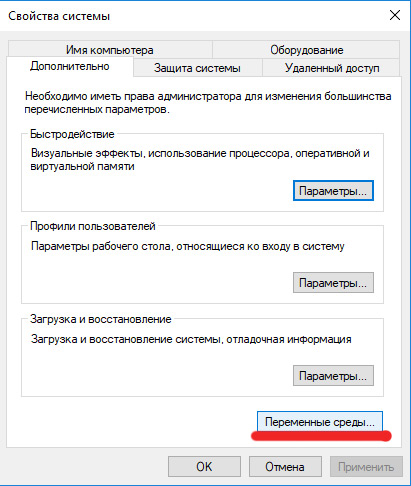
Hier gibt es zwei Arten von Umgebungsvariablen. Dies sind Systemvariablen und Benutzerumgebungsvariablen. Benutzerumgebungsvariablen beziehen sich auf einen bestimmten Benutzer des Systems und seiner Systemumgebung. Hier können Sie die Pfadvariable für den schnellen Zugriff auf häufig verwendete Programme festlegen. Der Wert der Variablen ist eine Zeichenfolge.
Dies ist eine Reihe von Pfaden, die durch ein ";"
Eine Umgebungsvariable ist eine Textvariable des Betriebssystems, in der einige Informationen gespeichert sind, z. B. Daten zu Systemeinstellungen. Umgebungsvariablen werden vom Benutzer oder von Shell-Skripten festgelegt.
Sie können dies auch mit dem Befehlszeilenprogramm für die Arbeit mit der Windows-Registrierung tun -
reg .
reg /?
- Hilfe zu diesem Dienstprogramm anfordern.
REG ADD <_> [/v <_> | /ve] [/t <>] [/s <>] [/d <>] [/f] [/reg:32 | /reg:64]
Ein Beispiel für die Verwendung eines Skripts zum Hinzufügen einer Systemvariablen:
SET KEY=____ SET PARM=_
Diese Variablen werden bis zum Ende der aktuellen Befehlssitzung oder bis zur Änderung des Werts in der aktuellen Sitzung gespeichert.
So fügen Sie die Pfadvariable für den aktuellen Benutzer hinzu (der aktuelle Benutzer ist der Benutzer, dessen Name Sie beim Aufrufen der Sitzung verwendet haben):
Wir setzen die Werte der Variablen und verwenden sie im Befehl
REG ADD ...
Der Pfadwert gibt den Pfad durch das Semikolon an.
SET KEY=HKEY_CURRENT_USER\Environment SET PARAM=%systemdrive%\;d:\; REG ADD %KEY% /v Path /d %PARAM%
Wir müssen im PARAM-Wert alle Pfade angeben, die wir bereits installiert haben, und den Pfad zum Compiler.
HKEY_CURRENT_USER ist der aktuelle Benutzerzweig in der Registrierung.
Umgebung - Umgebungsvariablen werden hier gespeichert.
Warnung: „So arbeiten Sie mit der Registrierung. Stellen Sie sicher, dass Sie eine Kopie der Registrierung erstellen und einen Wiederherstellungspunkt für Ihr System erstellen. " Es ist sicherer, Systemvariablen und Benutzerumgebungsvariablen mit normalen Mitteln festzulegen.Schauen Sie sich unbedingt die Materialien an:
Sichern und Wiederherstellen der Registrierung in WindowsGilt für: Windows 7, Windows 8.1, Windows 10 (Offizieller Microsoft Support):
support.microsoft.com/en-us/help/322756Erstellen eines SystemwiederherstellungspunktsGilt für: Windows 10
support.microsoft.com/ru-ru/help/4027538/windows-create-a-system-restore-point mrt
- Starten des Tools zum Entfernen bösartiger Software
NppExec-Einstellungen in Notepad ++
Öffnen Sie Nonepad ++.
Wir müssen Cmd-Skripte erstellen.
Wählen Sie Plugins \ NppExec \
Deaktivieren Sie "Console Command History";
Aktivieren Sie "Alle Dateien beim Ausführen speichern".
Aktivieren Sie "Follow $ (CURRENT_DIRECTORY)".
Wählen Sie Plugins \ NppExec \ Execute oder drücken Sie F6.
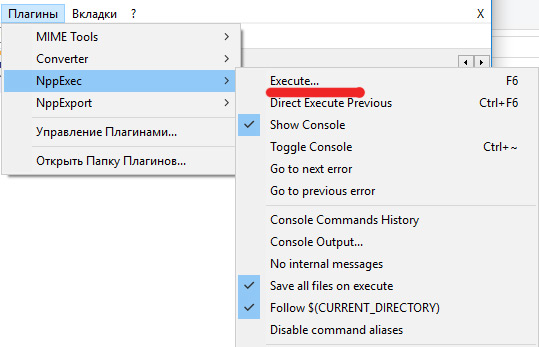
In dem sich öffnenden Fenster schreiben Sie:
cd "$(CURRENT_DIRECTORY)" javac $(FILE_NAME)
Klicken Sie auf Speichern ... und schreiben Sie in das Feld ScriptNme: CompileJava.
Dieses Skript führt unseren Java-Code aus.
Wählen Sie erneut Plugins \ NppExec \ Execete oder drücken Sie F6.
cd "$(CURRENT_DIRECTORY)" java $(NAME_PART)
Klicken Sie auf Speichern ... und geben Sie den Namen "RunJava" ein. Dieser oben geschriebene Code kompiliert Java-Code.
Wir wiederholen das Gleiche und schreiben (zum Kompilieren und Ausführen):
cd "$(CURRENT_DIRECTORY)" javac $(FILE_NAME) if $(EXITCODE) !=0 goto exit java $(NAME_PART) :exit
Speichern Sie als CompileAndRunJava.
Klicken Sie auf die Schaltfläche OK.
cd "$(CURRENT_DIRECTORY)"
- gehe zum aktuellen Ordner. In diesem Fall ist der Ordner, in dem Sie die Textdatei gespeichert haben, aktuell.
javac $(FILE_NAME)
- Kompilieren Sie eine Datei mit dem Namen, der sich in der Variablen FILE_NAME befindet.
In unserem Fall ist dies der Name der gespeicherten Datei. Das Folgende ist eine Bedingung.
if $(EXITCODE) !=0 goto exit
- Wenn unser Code nicht die normale Vervollständigung == 0 zurückgegeben hat, beenden Sie.
java $(NAME_PART)
- Führen Sie unsere kompilierte Datei aus.
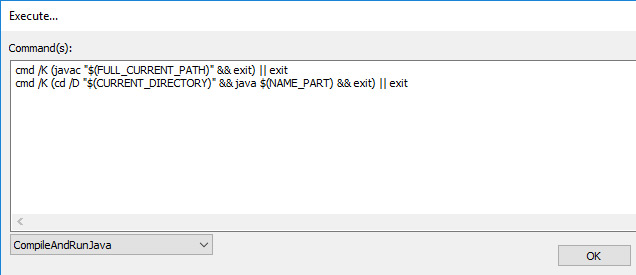
Als nächstes werden wir unsere Skripte mit Makros verbinden.
Wählen Sie in Notepad ++ Plugins \ NppExec \ Advanced options ...
Aktivieren Sie das Kontrollkästchen neben dem Untermenü „In Makros platzieren“. Wählen Sie in der Dropdown-Liste "Zugeordnetes Skript:" das gewünschte Skript aus und geben Sie im Feld "Objektname" einen Namen ein. Und klicken Sie auf Hinzufügen / Ändern. Wir machen das für alle unsere Skripte, klicken auf "OK" und starten den Editor neu.
Beheben von Problemen mit der falschen Ausgabe russischer Buchstaben in der Konsole:
Plugins / NppExec / Konsolenausgabe
Wir setzen die benötigten Eingabe- und Ausgabecodierungen ein.
Deaktivieren interner Konsolenmeldungen: Plugins / NppExec / Keine internen Meldungen.
Wenn beim Ausführen der Datei OurClassName.class eine Meldung angezeigt wird, dass main nicht gefunden wurde, ändern Sie einfach unser Skript: Das heißt, wir müssen entweder den vollständigen Pfad zum Paket angeben oder das aktuelle Paket mit dem Symbol "."
Wir erhalten folgendes Skript:
cd "$(CURRENT_DIRECTORY)" java . $(NAME_PART)
Wenn cmd die Java-Datei nicht findet, geben Sie den vollständigen Pfad dazu an.
Laufwerkname: \ Ordner1 \ Ordner2 \ ... \ Java. $ (NAME_PART).
Wir werden unseren Code leicht verbessern:
npp_save cd "$(CURRENT_DIRECTORY)" __javac\javac $(FILE_NAME) if $(EXITCODE) !=0 goto exit __java\java . $(NAME_PART) :exit
Perl-Kompilierungsskript:
npp_save CD $(CURRENT_DIRECTORY) perl.exe -c -w "$(FILE_NAME)"
Skript Erklärung:
npp_save - Interner Befehl npp, speichern
CD $ (CURRENT_DIRECTORY) - gehe zum aktuellen Ordner
perl.exe -c -w "$ (FILE_NAME)" führt perl.exe -c -w aus
Beispiel: perl.exe -c -w test.pl
-c bedeutet kompilieren, kompilieren
-w bedeutet Warnungen; Warnungen ausgeben
Skript zum Kompilieren von c #:
cd "$(CURRENT_DIRECTORY)" __csc\csc $(FILE_NAME) if $(EXITCODE) !=0 goto exit $(NAME_PART) :exit
Hier ist cc_path der Pfad zu Ihrer csc.exe
Normalerweise sieht es so aus:% systemdrive% \ Windows \ Microsoft.NET \ Framework64 \ version \
Für die 32-Bit-Version - Framework32. Sie können nicht den vollständigen Pfad angeben, sondern den Pfad zu Ihrer Systemvariablen hinzufügen.
Es gibt eine solche Funktion von cmd. Wenn Sie den Pfad ändern und ein anderes Laufwerk angeben, wird derselbe Pfad angezeigt. Bei der Ausführung des Befehls scheint nichts zu passieren:
CD _:\1\2
.
Um den Datenträger zu wechseln, müssen Sie eine CD mit der Option / D verwenden oder nach Eingabe des Befehls den Laufwerksnamen explizit angeben.
Beispiel 1:
cd e:\1\2 e:
Beispiel 2:
cd /D e:\1\2
Hier ist e der Laufwerksname, der sich vom aktuellen unterscheidet.
Kompilierungsfehlererkennungstechnik
In der Vorbereitungsphase können verschiedene Arten von Fehlern auftreten. Als Erstes müssen Sie herausfinden, worauf sich Ihr Fehler bezieht. Das heißt, um das Problem zu lokalisieren. Dazu finden wir heraus, auf welcher Ebene das Problem auftritt. Ob es sich um das System, die Befehlsshell, den Compiler, einen Texteditor oder einen Tippfehler handelt, ein Fehler im Skript.
- Überprüfen Sie, ob cmd ausgeführt wird und ob die einfachsten Befehle funktionieren.
- Überprüfen Sie Ihren Compiler auf Kompilierung von der Befehlszeile.
- Überprüfen Sie die Systemvariablen
- Überprüfen Sie, ob das NppExec-Plugin installiert ist
- Führt er Skripte aus?
- Beziehen sich Skripte auf NppExec-Makros?
- Arbeiten Makros mit Skripten zusammen?
Eine detailliertere Ausgabe von Kompilierungsfehlern finden Sie in der Dokumentation zu Ihrem Build-System, zum Compiler und zu anderen von Ihnen verwendeten Modulen.
Nachdem wir die Skripte erstellt, debuggt und überprüft haben, dass sie vorhersehbar funktionieren, Makros für sie erstellt haben, können wir sie mit Verknüpfungen verknüpfen. Wie kann man das machen?
Wir haben beim Erstellen von Skripten keine Tastenkombinationen zugewiesen, da die Zuweisung von Tastenkombinationen im Fenster zum Erstellen von Skripten beschränkt ist.
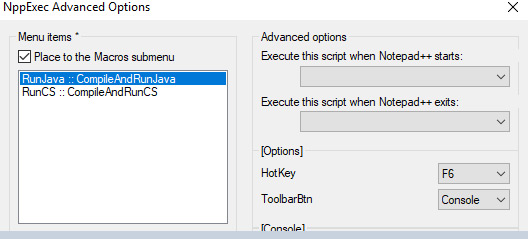
Wir erhalten keine große Auswahl an Tastaturkürzeln. Außerdem sind diese Tastenkombinationen möglicherweise mit uns beschäftigt. Um Hotkeys oder Tastenkombinationen zuzuweisen, können wir im Menü:
Maxros / Schlüsselwort ändern / Makro löschen .
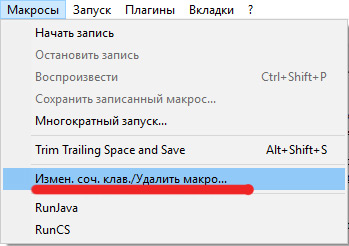
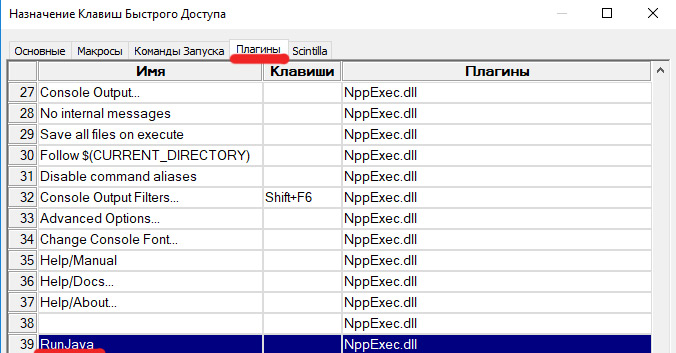
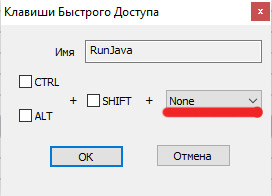 Welche Gründe könnten Sie haben, um die Kommandozeile kennenzulernen?
Welche Gründe könnten Sie haben, um die Kommandozeile kennenzulernen?Möglicherweise müssen Sie es nicht oft verwenden. Aber über seine Existenz Bescheid zu wissen, ist einfach notwendig. Beispielsweise müssen Sie sich in der Anfangsphase des Trainings mit den Optionen des Compilers, Linkers, Build-Systems vertraut machen und diese testen. Sie müssen wissen, welche Argumente und Schlüssel das Programm bei der Eingabe akzeptiert und was es zurückgeben kann.
Sie werden nicht immer die Möglichkeit haben, intelligente und teure IDEs zu verwenden. Und das nicht, weil sie möglicherweise zu teuer sind, sondern aus dem Grund, dass Sie sie auf einigen Systemen einfach nicht installieren können. In anderen Systemen können Sicherheitsmaßnahmen dies erfordern. Möglicherweise müssen Sie jedes Modul, z. B. einen Compiler, einen Linker, einen Linker, ein Build-System und ein Versionskontrollsystem, separat testen. Das heißt, jeder Teil Ihres Entwicklungssystems. Möglicherweise müssen Sie die Richtigkeit ihrer Arbeit separat prüfen. In einigen Fällen müssen Sie möglicherweise einen anderen Compiler mit Ihrer IDE oder einem anderen separaten Modul verwenden. Das Sammeln von GUI-Cubes in der IDE macht Sie nicht zum Programmierer. , , , ., . . . , . — , . , opensource , , , . . «» . , .
? , . IDE. , IDE . UI, . Notepad++, vi, vim, emacs, nano . .
, , , , ,
Notepad++, c Notepad++. . . , . , , .
IDE . cmd . cmd . , , , , . SDK (GUI), GUI , .
, .
<<< Habr >>>Nützliche LinksWindows
: Windows 7Windows 8.1Windows 10 ( Microsoft)
support.microsoft.com/ru-ru/help/322756notepad-plus-plus.orgJava classpath (UNIX Mac OS X)Java classpath (Windows)Java — the Java application launcher:
« » cmd.exe
habr.com/ru/post/260991ru.wikipedia.org/wiki/%D0%A1%D1%80%D0%B0%D0%B2%D0%BD%D0%B5%D0%BD%D0%B8%D0%B5_%D0%BA%D0%BE%D0%BC%D0%B0%D0%BD%D0%B4%D0%BD%D1%8B%D1%85_%D0%BE%D0%B1%D0%BE%D0%BB%D0%BE%D1%87%D0%B5%D0%BA